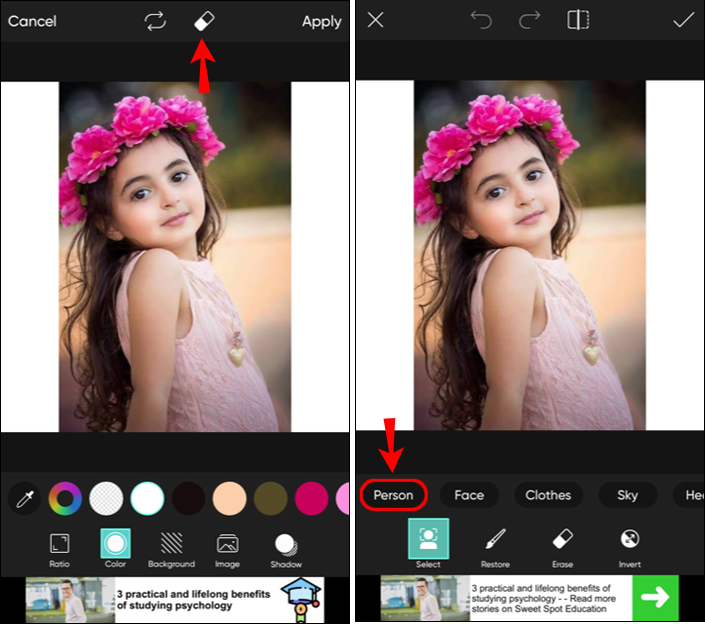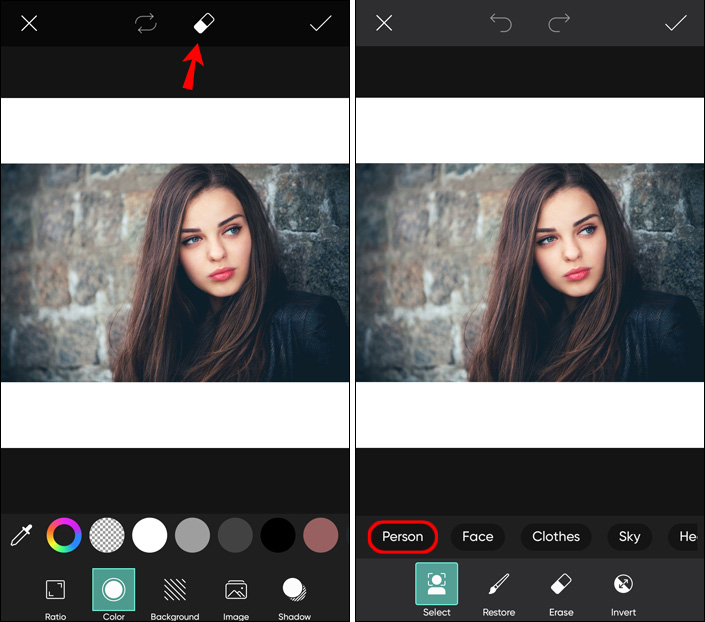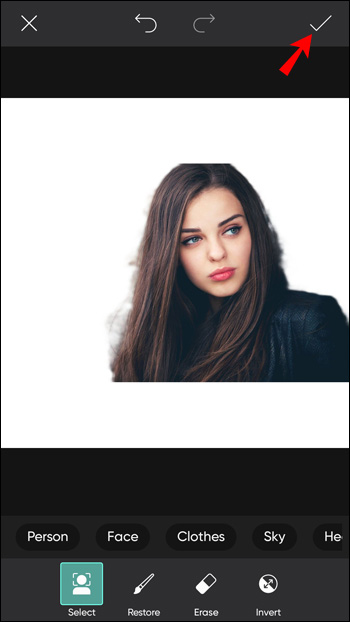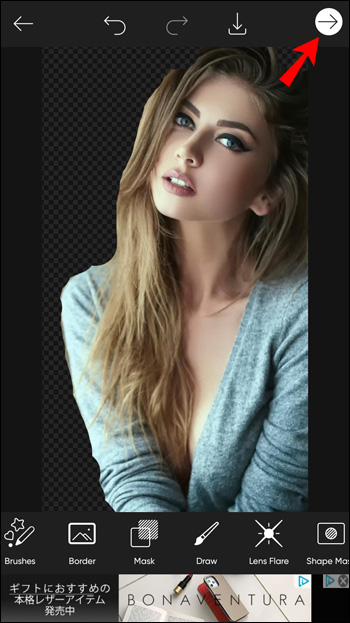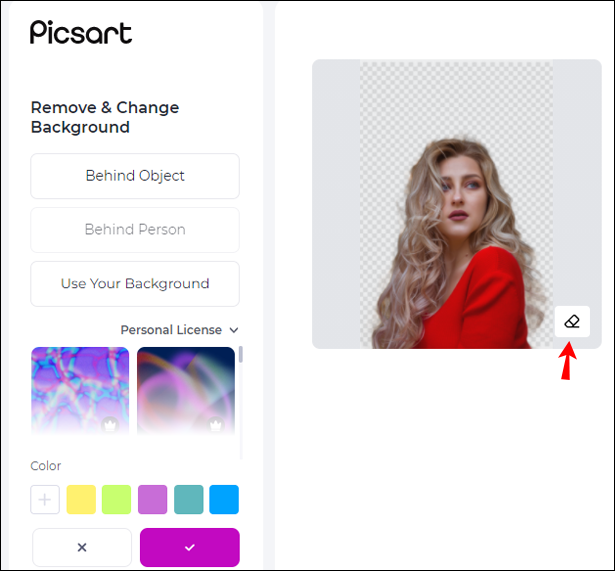Как удалить фон в Picsart
Вы сделали идеальную фотографию, но вам не нравится фон. Разве это не звучит знакомо? К счастью, есть вариант, который может вас спасти: полное удаление фона. Хотя это может показаться сложным, с помощью программного обеспечения для редактирования фотографий Picsart это простой и быстрый процесс.
Picsart — это приложение, которое позволяет удалить фон с любой фотографии всего за несколько шагов. Если вы хотите узнать, как это работает, не ищите дальше. В этой статье представлено пошаговое руководство о том, как это сделать, и обсуждаются другие функции, которые могут оказаться полезными.
Программы для Windows, мобильные приложения, игры - ВСЁ БЕСПЛАТНО, в нашем закрытом телеграмм канале - Подписывайтесь:)
Как удалить фон в Picsart в приложении для iPhone
Вы можете выбрать автоматическое или ручное удаление фона. Вот как заставить программу сделать это за вас:
- Откройте приложение и нажмите знак плюса внизу, чтобы загрузить свою фотографию.

- Откройте инструмент «Подгонка» в нижнем меню.

- Коснитесь значка ластика, а затем коснитесь значка человечка.

- Picsart автоматически обнаружит и удалит фон с вашей фотографии.

- Нажмите на галочку, чтобы сохранить изображение.

Вы также можете удалить фон вручную:
- Откройте приложение и загрузите фотографию, которую хотите отредактировать, нажав знак плюса.

- Нажмите «Нарисовать» в нижнем меню.

- Коснитесь значка ластика.

- Настройте параметры кисти.

- На вкладке «Слои» выберите слой изображения и начните удалять фон.

- Закончив, коснитесь галочки.

Как удалить фон в Picsart в приложении для Android
Вы можете настроить приложение на автоматическое обнаружение и удаление фона, выполнив следующие действия:
- Откройте приложение и нажмите знак плюса внизу, чтобы загрузить свою фотографию.


- Откройте инструмент «Подгонка» в нижнем меню.

- Коснитесь значка ластика, а затем коснитесь значка человечка в нижнем меню.

- Picsart автоматически обнаружит и удалит фон с вашей фотографии.

- Нажмите на галочку, чтобы сохранить изображение.

Вот как удалить фон вручную:
- Откройте приложение и загрузите фотографию, которую хотите отредактировать, нажав знак плюса.


- Нажмите «Нарисовать» в нижнем меню.

- Коснитесь значка ластика.

- Настройте размер и непрозрачность кисти.

- На вкладке «Слои» выберите слой изображения и начните удалять фон.

- Когда вы закончите, нажмите «Сохранить» в правом верхнем углу.

Как удалить фон в Picsart на ПК
- Откройте браузер и перейдите в раздел Веб-редактор Picsart.

- Нажмите «Продукты» вверху.

- Нажмите «Удалить фон».

- Загрузите фотографию, которую хотите отредактировать.

- Picsart по умолчанию удалит фон с вашей фотографии.

- Вы также можете удалить фон вручную, нажав значок ластика.

- Когда вы закончите, нажмите «Применить».

Дополнительные часто задаваемые вопросы
Пиксарт бесплатен?
Picsart предлагает хороший выбор бесплатных функций. Однако, если вы хотите использовать инструменты редактирования премиум-класса, сохранять фотографии в высоком разрешении, получить доступ к миллионам стоковых изображений и т. д., Picsart предлагает все это за ежемесячную подписку. Если вы заинтересованы в приобретении подписки, вы можете выбрать между индивидуальной или групповой подпиской. Если вы не хотите приобретать подписку, вы можете приобрести только те премиум-инструменты, которые вам нравятся.
Прежде чем решить, хотите ли вы приобрести подписку, вы можете воспользоваться бесплатной пробной версией. Более того, вы можете использовать Picsart даже без создания учетной записи, что является хорошей функцией, если вы хотите проверить, подходит ли вам приложение.
Может ли изображение JPEG быть прозрачным в Picsart?
Программы для Windows, мобильные приложения, игры - ВСЁ БЕСПЛАТНО, в нашем закрытом телеграмм канале - Подписывайтесь:)
Невозможно иметь прозрачный фон в изображении JPEG. Вы можете использовать изображение JPEG и удалить фон, но если вы сохраните его в этом формате, фон будет белым. Если вам нужен прозрачный фон, вам необходимо сохранить изображение в формате PNG (переносимая сетевая графика).
Если вы используете Picsart, чтобы сделать фон прозрачным, вам не нужно беспокоиться о его сохранении в соответствующем формате, поскольку Picsart сделает это автоматически.
Проявите творческий подход с Picsart
Если у вас нет большого опыта редактирования фотографий, но вы хотите создавать захватывающие и инновационные проекты, Picsart — то, что вам нужно. Он прост в использовании и позволяет выбирать среди десятков инструментов для улучшения ваших фотографий или создания новых проектов. Один из полезных навыков, который следует знать, — это как удалить фон в Picsart и заменить его чем-то более креативным и привлекательным.
Мы надеемся, что этот новый навык окажется полезным, как и некоторые другие функции Picsart, которые мы вам представили.
Вы когда-нибудь пользовались Пиксартом? Какой ваш любимый инструмент? Дайте нам знать в разделе комментариев ниже.